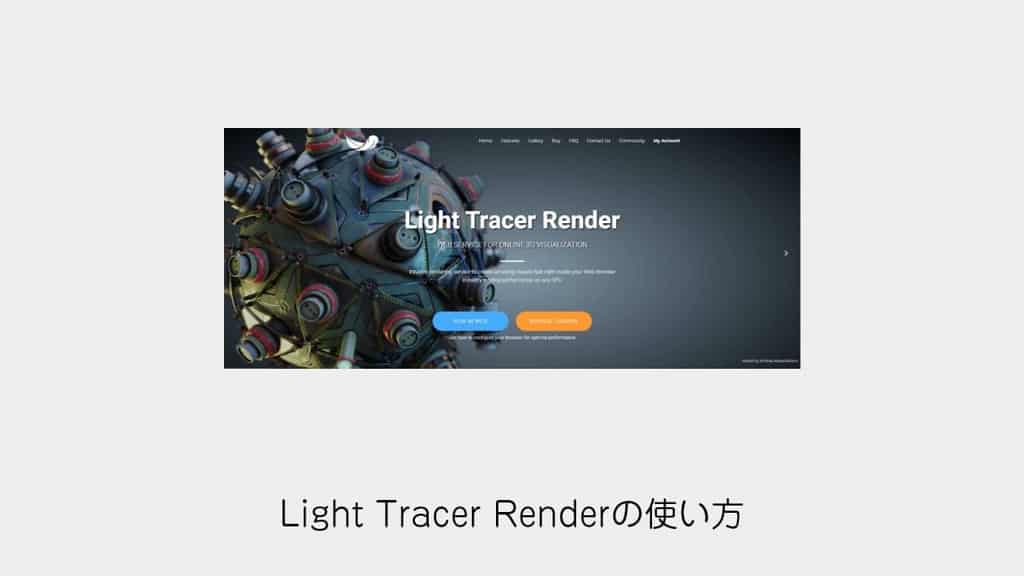製品の物撮りって、照明などの環境構築やカメラ機材のコストや準備が大変で、敷居が高いですよね?
今回紹介するLight Tracer Renderはブラウザー上で3Dモデルをレンダリングすることができるソフトです。
3Dモデル素材さえあれば、GPUを使った物理ベースのライティングを付けることができます。
要するに3Dモデルの製品を好きな角度からリアルに表示でき、画像素材として出力することができます。
もちろん3Dモデルをブラウザで表示できるような技術があればWEB上で製品を見てもらうなんてこともできると思います。
本記事ではそのLight Tracer Renderの基本的な使い方を紹介いたします。
 すいみん
すいみんTVコマーシャルなんかの製品もほとんど3Dでのレンダリングです。
欲しい画像素材は物撮りではなく、レンダリングするのが主流になる時代もやがて来るかもしれません。
Light Tracer Renderとは?
Light Tracerは、Webブラウザ内でGPUによってフォトリアリスティックなレンダリングができるサービスです。
サポートされているブラウザは、Google Chrome、Microsoft Edge、Mozilla Firefoxです。
 すいみん
すいみん従来はハイスペックなPCにソフトをインストールしないと3Dレンダリングは厳しいのですが、こちらのサービスではブラウザーで実現できているので凄いです!
Light Tracer Renderの使い方
Light Tracer Renderはあくまでレンダリングソフトです。
一般的な3Dソフトは多機能で学習コストがかかりますが、このソフトは3点の操作を覚えるだけでOKです。
- カメラ操作
- ライティング操作
- レンダリング設定
ではさっそく基本的な操作を解説いたします。
3Dモデルの用意
今回はSketchfabさんからフリーモデルをダウンロードしました。
※TwitterやGoogleを連携させてアカウントを作成すれば、モデルを購入したりダウンロードできるサイトです。
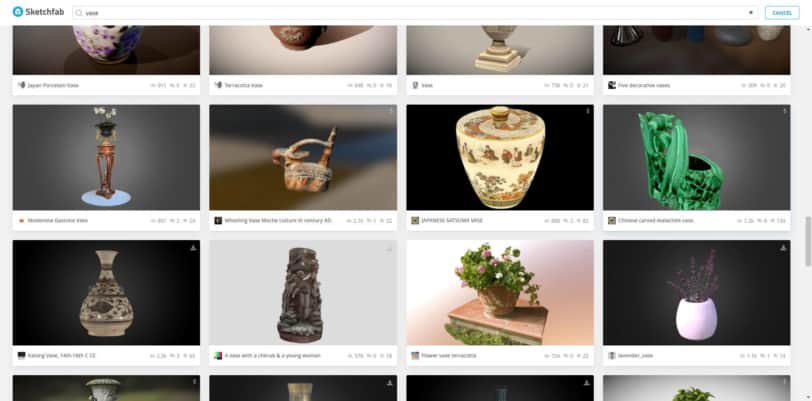
今回はこちらのラベンダー花瓶3Dモデルをダウンロードしてみます。
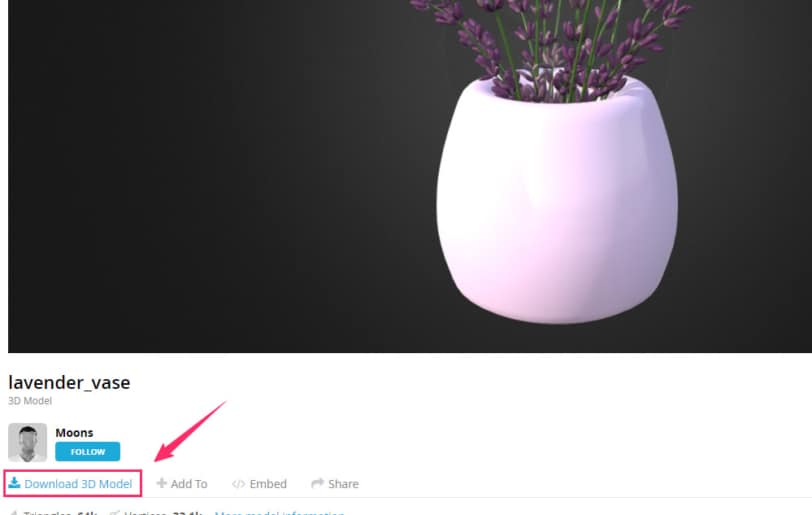
ダウンロードの拡張子の選択画面がでます。今回はglTFを選びました。
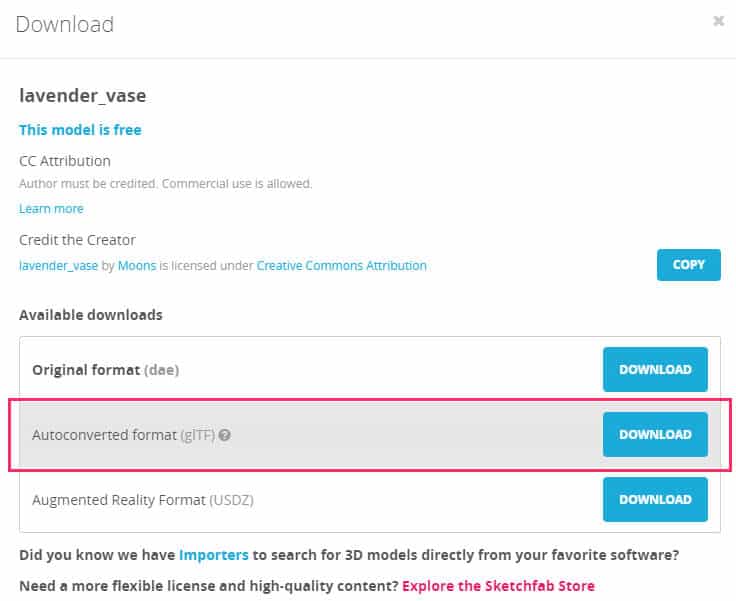
lavender_vase.zipというデータがダウンロードできます。
Light Tracer Renderの起動
さっそくLight Tracer Renderのブラウザーを下記から起動します。
起動させたら、先程ダウンロードしたlavender_vase.zipを画面中心にドラッグ&ドロップします。
※インポートできるファイル形式はgLTF,GLB,OBJ,STL,VOXの形式です。
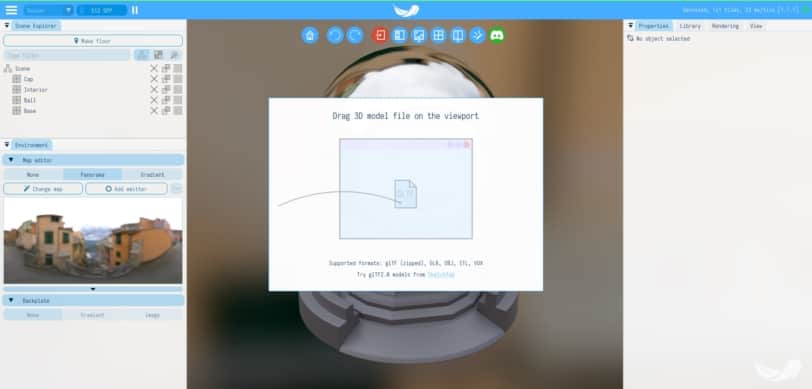
インポートすると、基準軸の設定が表示されます。
そのまま(Y-up)の選択で、Relaceボタンを押しましょう。
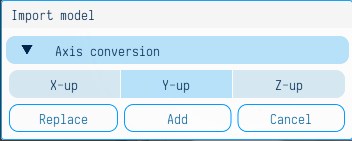
ラベンダー花瓶の3Dモデルが表示されました。
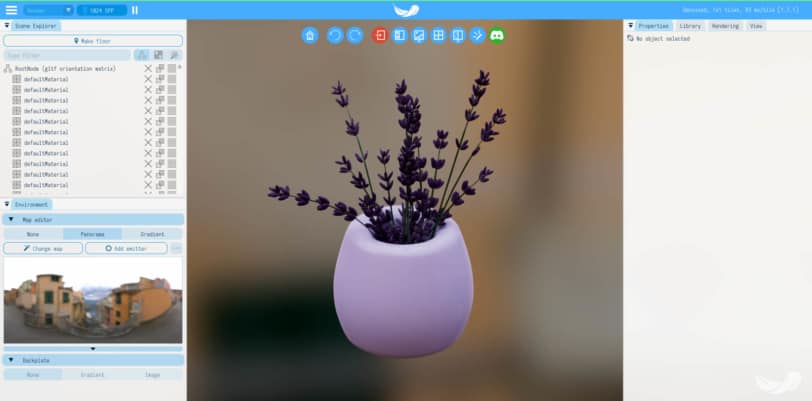
Light Tracer Renderの操作・設定方法
まずはカメラです。
- カメラの回転:左ドラッグ
- カメラの移動:中ボタンドラッグ
- カメラのズーム:中ボタンスクロール
次にインターフェースの紹介です。
- 左上:モデルパーツの情報
- 左下:モデルの映り込み素材
- 中央:画像書き出しやカメラ位置のリセット、UIのON/OFFなどができます。
- 右:選択したパーツのマテリアルを変更したり、レンダリングの設定が変更できます
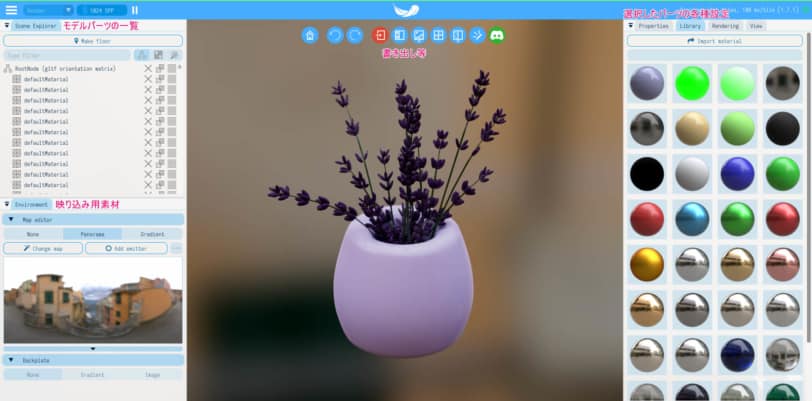
画像の出力
さっそく画像を出力してみましょう。
まず携帯のパネル部分はあとで合成しやすいようにグリーンバックに変更します。
ラベンダー花瓶3Dモデルの中央を選択して右のLibraryからClear Glassのマテリアルを選択してアサインしましょう。
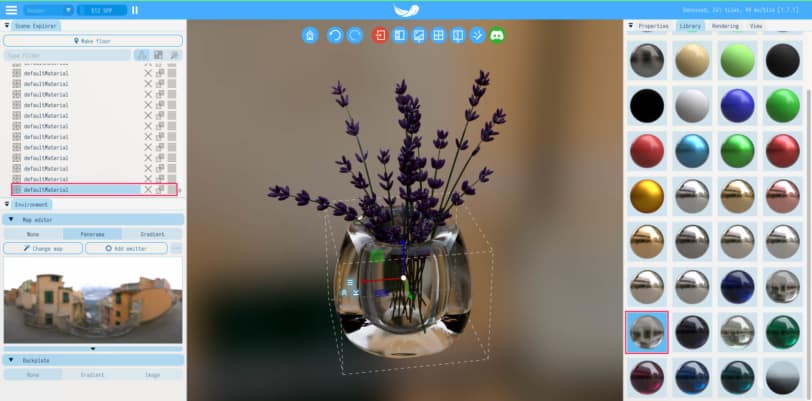
環境マップを選択します(映り込み用素材)。
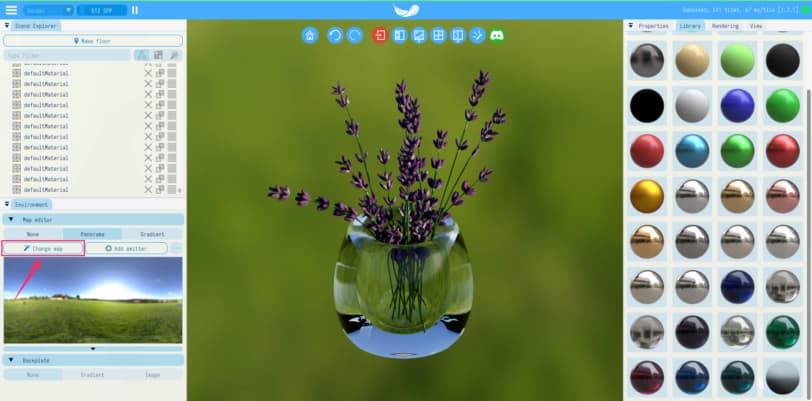
すべてリアルタイムに変更され最終的なレンダリング結果を確認しながら作業出来ます。
最後に画像アイコンを押してPNG書き出しをします。
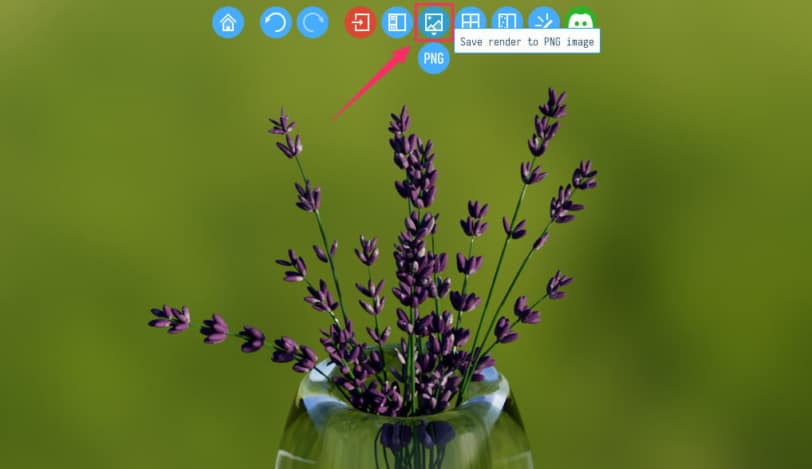
画像の確認
下記のような画像が出力できました。

以上のようにモデルデータを入れて、マテリアルや背景を変更しつつ、カメラ位置を決めて出力すると言った手順で3Dモデルから画像素材を作成することができます。
ちなみに左上のボタンからシーンの保存もできます。
PC版Light Tracer Renderの紹介
PCソフト版もあります。Mac版とWindows版両方あります。
PC版の方がパフォーマンスが優れ、機能も豊富です。
インストール方法
ソフトのダウンロード
公式サイトからPC版のダウンロードします。
ソフトのインストール
インストール時に警告が出るので注意!(海外ソフトなので)
Windows版は詳細情報を押してから、実行ボタンを押してインストールしましょう。
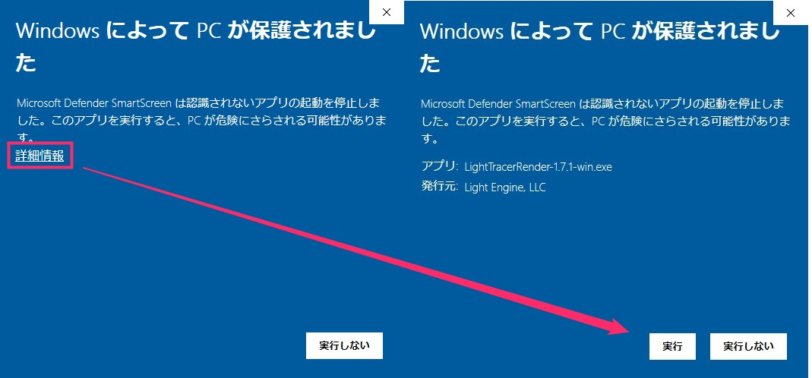
ソフトの起動
起動後、アカウント作成をします。PC版は基本的にはサブスクリプションの有料ですが、最初の14日間だけ無料で使用できます。
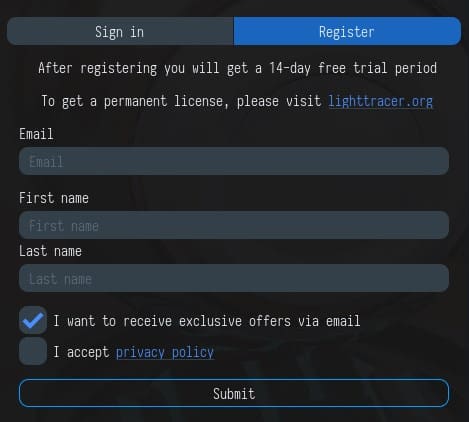
登録後、メールアドレスにパスワードが記載されています。アカウント登録完了後にソフトが使用できるようになります。
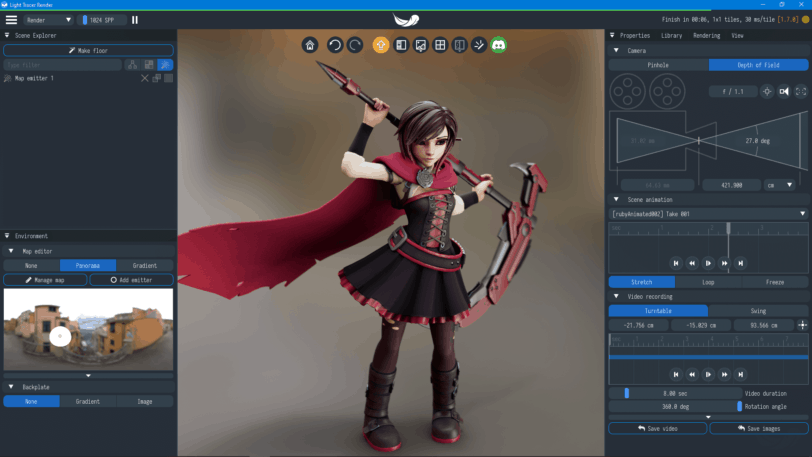
TheStofによるRubyRoseモデル
PCソフト版はサブスクリプションの有料プランになります(買い切りで49ドル)
14日間の間は無料で全ての機能を試すことが出来ます。
ブラウザー版とPC版の違い
Light Tracer RenderはKeyShotなどと遜色のない機能を持ち合わせています。
独自のGPUレンダリングエンジンで物理的に正しい光シミュレーションを提供します。
またクロスプラットフォーム(Windows OS、Mac OS用アプリケーション)で使うことが可能です。
ブラウザー版とPC版はどのように違うのかまとめました。
基本的には機能は一緒ですが、全体のパフォーマンスが一回り以上強化されたものがPC版です。
- リアルタイムのレンダリングスピードが優れています
- PNGだけでなく、JPGとHDRIの出力ができます。
- 「リアルタイムレンダリング」「CPUレンダリング」「GPU」レンダリングの切り替えができます
- 公式サイトに直でパブリッシュができます。
- ターンテーブルなどのアニメーションを動画出力ができます。
 すいみん
すいみんアップデート情報はmediumで公開されています。
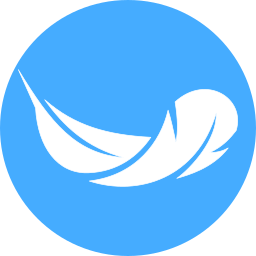
Light Tracer Renderの使い方まとめ
本記事では「ブラウザーで3Dモデルがレンダリングできる!Light Tracer Renderの使い方」について書きました。
製品の3Dモデルとしてたくさん販売されているので、そちらを購入してこのLight Tracer Renderでレンダリングすれば、お好みの画像素材が作り放題です。
ぜひ気になった方は導入してみてください。